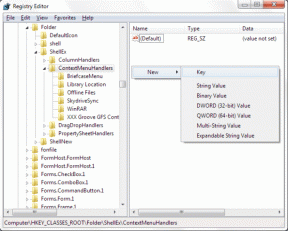Las 9 soluciones principales para dispositivos Bluetooth que no se conectan automáticamente en iPhone
Miscelánea / / April 02, 2023
Después de un agotador día de trabajo, te sientas en tu sofá mientras conectas tus auriculares Bluetooth. Abre Spotify o música de Apple y decida reproducir su canción favorita solo para darse cuenta de que la música se está reproduciendo en el altavoz en lugar de en los auriculares. Ahora debe ir a la configuración y conectar manualmente sus auriculares, lo cual es frustrante. Si su dispositivo Bluetooth no se conecta automáticamente en el iPhone, este artículo es para usted.

Esto es un problema bastante común que también nos hemos enfrentado varias veces. A veces, el problema puede estar presente en los auriculares y, a veces, puede estar en su iPhone. Hemos abordado todo esto en este artículo. Aquí hay nueve formas fáciles de solucionar y solucionar este problema.
Comencemos tratando de olvidar y volver a conectar su dispositivo Bluetooth en su iPhone.
1. Volver a conectar al dispositivo Bluetooth
Volver a conectar su dispositivo Bluetooth borrará y restablecerá todas las configuraciones aplicadas a ese dispositivo en su iPhone. Esto tiene una buena oportunidad de solucionar el problema. Así es como puedes hacerlo.
Paso 1: Abra la aplicación Configuración.
Paso 2: Toca Bluetooth.


Paso 3: Toque el dispositivo que desea volver a conectar.
Etapa 4: Seleccione 'Olvidar este dispositivo'.


Esto ahora eliminará el dispositivo conectado de su iPhone.
Paso 5: Ahora, debe volver a emparejar su dispositivo con su iPhone. Su iPhone buscará automáticamente dispositivos cercanos. Toque el dispositivo al que desea conectarse.
Paso 6: Esto conectará su dispositivo a su iPhone y verá "Conectado" al lado del dispositivo.

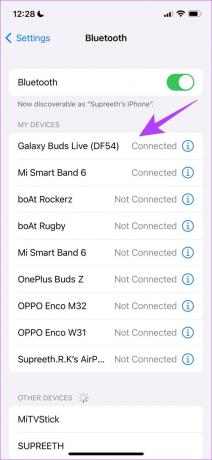
Hacer esto solucionó nuestro problema, pero esto es lo que también solucionó nuestro problema a veces: cambiar a una red Wi-Fi de banda de 5 GHz desde una red Wi-Fi de banda de 2,4 GHz. ¿Suena extraño? En realidad no, sigue leyendo para saber más.
2. Conéctese a una red Wi-Fi de banda de 5 GHz
Si está utilizando una banda Wi-Fi de 2,4 GHz, existe la posibilidad de que experimente interferencias. Esto se debe a que Bluetooth también usa una banda de frecuencia de 2,4 GHz y esto puede hacer que las señales se superpongan. Esta interferencia termina causando algunos problemas y también puede afectar la conectividad del dispositivo.

Por lo tanto, si tiene una opción de banda alternativa de 5 Ghz en su Wi-Fi, conéctese y vea si el problema se resuelve o no. Si no puede implementar este método por algún motivo, no se preocupe, ya que también tenemos muchos métodos alternativos y efectivos.
3. Desconecte su dispositivo Bluetooth de otros dispositivos
No todos los dispositivos y auriculares Bluetooth pueden conectarse a varios dispositivos a la vez. Por lo tanto, si la conexión automática de su dispositivo Bluetooth no funciona con su iPhone, es posible que ya se haya conectado a otro dispositivo. Así que desemparéjalo de eso. La función de conexión automática debería funcionar bien.
Del mismo modo, también puede intentar desconectar otros dispositivos conectados en su iPhone. Así es cómo.
4. Desconecte otros dispositivos conectados en su iPhone
No hay una razón clara por la que este método solucione el problema, pero puede intentar desconectar todos los demás dispositivos conectados a través de Bluetooth en su iPhone. Ahora puede verificar si el dispositivo Bluetooth en cuestión puede conectarse automáticamente a su iPhone.
Paso 1: Abra la aplicación Configuración.
Paso 2: Toca Bluetooth.


Paso 3: Toque el dispositivo Bluetooth conectado para desconectarlo de su iPhone.

Si esto tampoco funciona, actualice el firmware de su dispositivo Bluetooth.
5. Actualice el firmware del dispositivo Bluetooth
Algunos dispositivos Bluetooth vienen con una aplicación dedicada para controlarlos y configurarlos. Estas aplicaciones también le presentan una opción para actualizar el firmware. Si el dispositivo Bluetooth que no se conecta automáticamente en su iPhone es un problema generalizado, los desarrolladores seguramente lo solucionarán con una actualización.
Por ejemplo, así es como se ve en la aplicación dedicada para Dispositivos Samsung Bluetooth para actualizar el firmware.
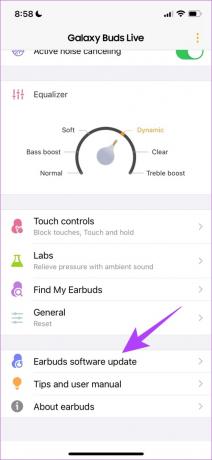
Puede buscar estas aplicaciones en la App Store y actualizar el firmware dentro de la aplicación. Del mismo modo, estas aplicaciones también le brindan la opción de restablecer el dispositivo Bluetooth si nada más funciona.
6. Restablecer dispositivo Bluetooth
Restablecer el dispositivo Bluetooth restablecerá todas las configuraciones aplicadas a sus estados predeterminados. Hay una buena posibilidad de que la mayoría de los problemas se solucionen. Esto también es posible en la aplicación oficial del dispositivo Bluetooth. Así es como se ve en la aplicación Samsung Galaxy Buds.

7. Actualiza tu iPhone
Como se mencionó anteriormente, este problema también puede deberse a algunos errores en su iPhone. Si el error que hace que los dispositivos Bluetooth no se conecten automáticamente en su iPhone está muy extendido, Apple seguramente lanzará una actualización. Así es como puede verificar si hay una actualización en su iPhone.
Paso 1: Abra la aplicación Configuración.
Paso 2: Toca General.


Paso 3: Toca Actualización de software.
Etapa 4: Si ya está en la última actualización, su iPhone mostrará que lo está. De lo contrario, obtendrá una opción para actualizar su iPhone.


8. Restablecer configuración de red en iPhone
Restablecimiento de la configuración de red en su iPhone volverá a aplicar todas las configuraciones predeterminadas relacionadas con sus redes Wi-Fi, celular y Bluetooth. Si su dispositivo Bluetooth no se conecta automáticamente en el iPhone, esta es una solución bastante efectiva.
Paso 1: Abra la aplicación Configuración.
Paso 2: Toca General.


Paso 3: Seleccione 'Transferir o restablecer iPhone' y toque Restablecer.


Etapa 4: Por último, toque Restablecer configuración de red. Esto asegurará que todas las configuraciones de su red se restablezcan a sus estados originales.

Si esto tampoco funciona, como último recurso, puede restablecer todas las configuraciones en su iPhone.
9. Restablecer iPhone
Identificar una configuración incorrecta que causa un problema en su iPhone es difícil, por lo tanto, debería considerar devolver todas las configuraciones y configuraciones a sus estados predeterminados. Esto es exactamente lo que hace restablecer un iPhone sin eliminar ninguno de sus datos. Existe una buena posibilidad de que todos los problemas relacionados con Bluetooth también se solucionen.
Aquí está cómo hacerlo.
Paso 1: Abra la aplicación Configuración y seleccione General.


Paso 2: Seleccione 'Transferir y restablecer iPhone'.
Paso 3: Toca Restablecer.


Etapa 4: Ahora, toque 'Restablecer todas las configuraciones' para devolver todas las configuraciones y ajustes de su iPhone a los valores predeterminados.

Esto es todo lo que necesita hacer si su dispositivo Bluetooth no se conecta automáticamente en su iPhone. Si aún tiene algunas preguntas, puede consultar nuestra sección de preguntas frecuentes a continuación.
Preguntas frecuentes sobre la conexión de Bluetooth al iPhone
El alcance de un auricular Bluetooth para obtener resultados utilizables es de alrededor de 30 pies o 10 metros.
Sí, puede conectarse a más de un dispositivo a la vez en el iPhone.
No, no se sabe que la cancelación de ruido cause un problema relacionado con la conexión automática del dispositivo Bluetooth en el iPhone.
Conecta automáticamente cualquier dispositivo Bluetooth con facilidad
Esperamos que este artículo le haya ayudado a solucionar el problema. Entonces, la próxima vez que su dispositivo Bluetooth no se conecte automáticamente al iPhone, sabrá qué buscar. Problemas como estos son una de las razones por las que la gente recomienda comprando unos airpods ¡por todas sus características de conectividad perfecta con el iPhone!
Última actualización el 28 de marzo de 2023
El artículo anterior puede contener enlaces de afiliados que ayudan a respaldar a Guiding Tech. Sin embargo, no afecta nuestra integridad editorial. El contenido sigue siendo imparcial y auténtico.
Escrito por
Supreeth Koundinya
Supreeth es un fanático de la tecnología y se ha divertido con ella desde que era un niño. Actualmente hace lo que más le gusta: escribir sobre tecnología en Guiding Tech. Es un ex ingeniero mecánico y ha trabajado en la industria de vehículos eléctricos durante dos años.